In unserem Betriebssystem möchten wir verschiedene Programme und Software installieren, um sicherzustellen, dass deren Betrieb und Optionen so sicher und vollständig wie möglich sind. Auf diese Weise haben wir ein Gerät, das an unsere Bedürfnisse angepasst ist. Die Welt der Webanwendungen erfordert jeden Tag mehr und bessere Anwendungen, die zuverlässig, leistungsstark und skalierbar sind und dem Benutzer die besten Tools für die Arbeit in diesem Segment bieten. Eine der bekanntesten in diesem Bereich ist die Eclipse-IDE.
Die Eclipse-IDE verfügt über ein Design, das es einfach macht, Subsysteme so zu strukturieren, dass mehrere Add-Ons gleichzeitig bereitgestellt werden können, ohne an Leistung oder Stabilität zu verlieren. Dies führt zu besseren Ergebnissen.
- Unterstützt die neuesten Versionen von Java
- Leistungsverbesserungen
- Verbesserte Themen und Stile in Eclipse IDE
- Es ist Open Source
In diesem Tutorial erklären wir Ihnen, wie Sie Eclipse IDE unter Ubuntu 21.04 installieren und so das Beste daraus machen.
Um auf dem Laufenden zu bleiben, abonniere unseren YouTube-Kanal! ABONNIEREN
So installieren Sie Eclipse IDE unter Ubuntu 21.04 Hirsute Hippo
Zu diesem Zweck überprüfen wir, ob wir Ubuntu 21.04 verwenden, indem wir im Terminal Folgendes ausführen:
lsb_release -a
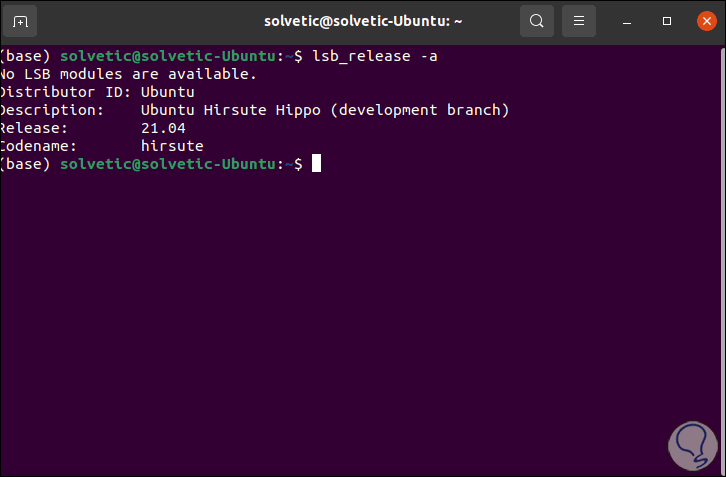
Nun gehen wir zum folgenden Link:
Eclipse IDE
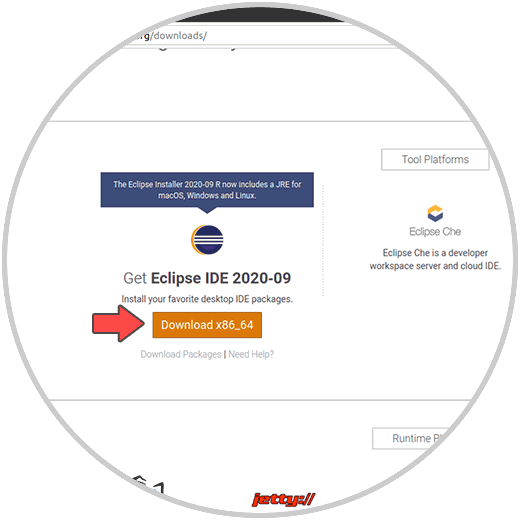
Wir klicken auf den Download-Button und werden zum folgenden Fenster weitergeleitet:
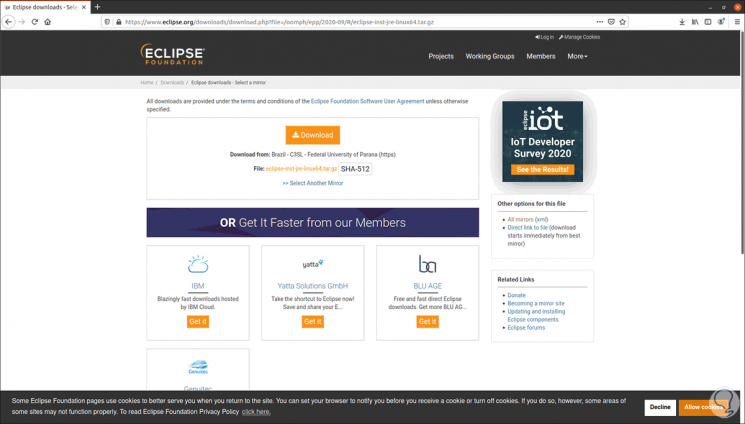
Wir klicken auf Download, um die Datei in Ubuntu 21.04 zu speichern:
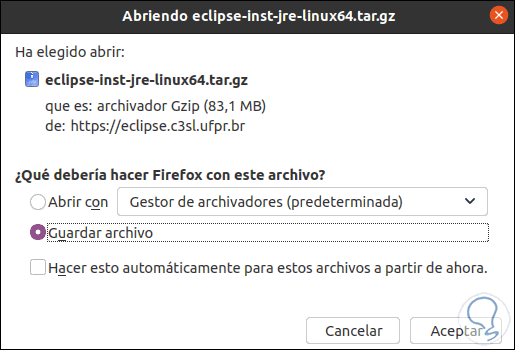
Nach dem Herunterladen gehen wir zum Ordner “Downloads”, klicken mit der rechten Maustaste auf die komprimierte Datei und wählen “Hier extrahieren”:
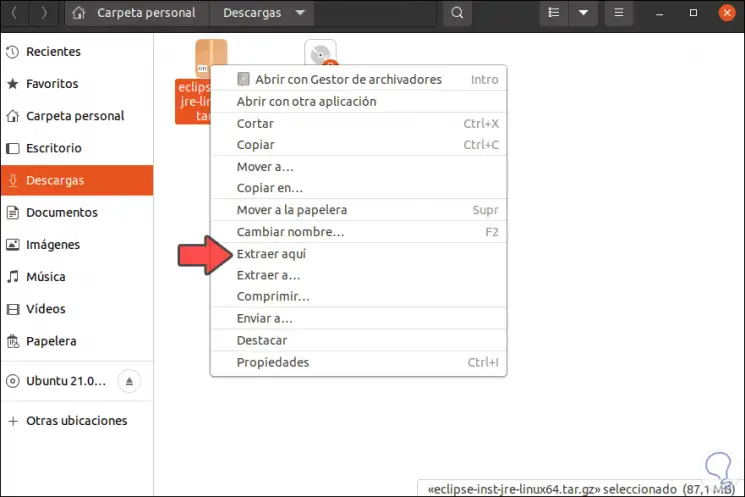
Wir können den extrahierten Ordner sehen:
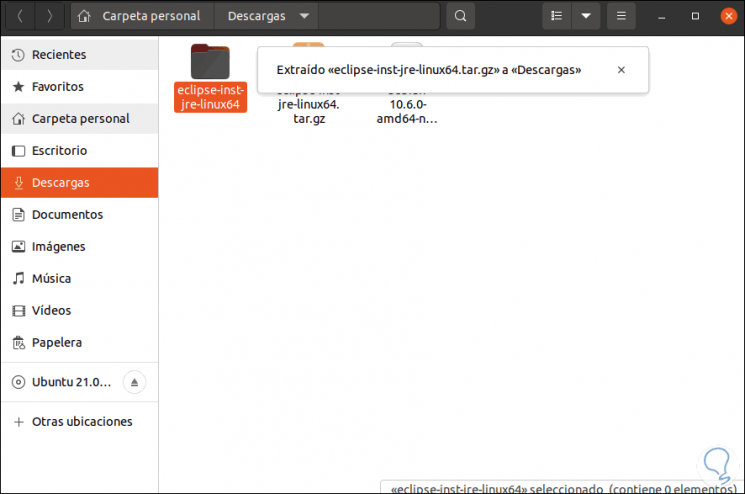
Wir öffnen das Terminal und greifen auf den Ordner Downloads zu, um dessen Inhalt anzuzeigen:
CD-Downloads
ls
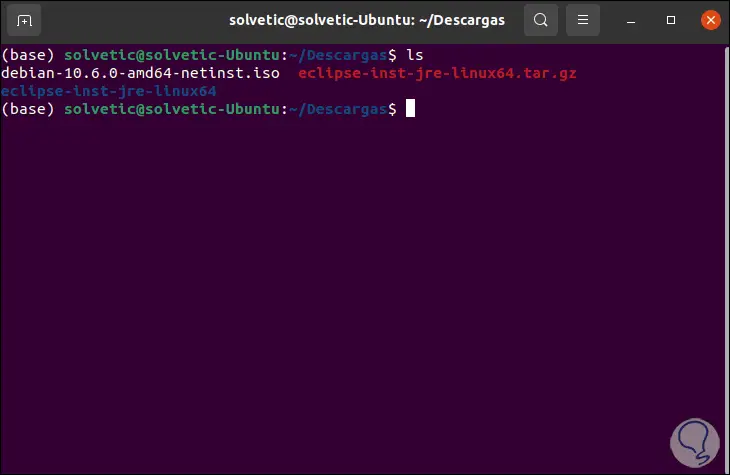
Wir extrahieren die TAR-Datei mit dem folgenden Befehl:
sudo tar -xzf file.tar.gz
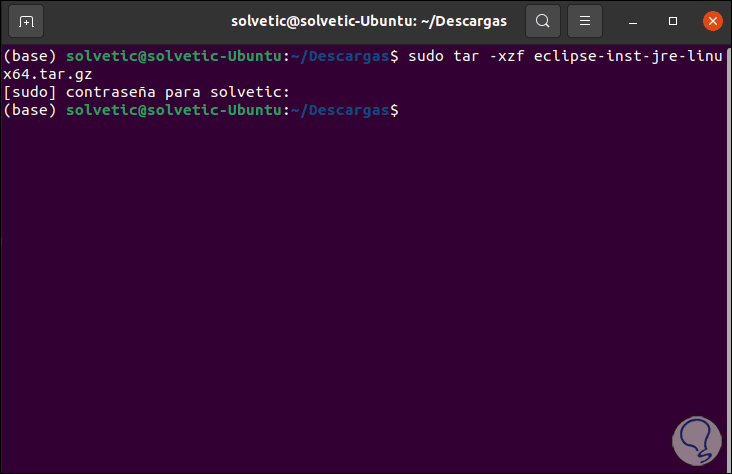
Wir verwenden “ls”, um den entpackten Ordner anzuzeigen:
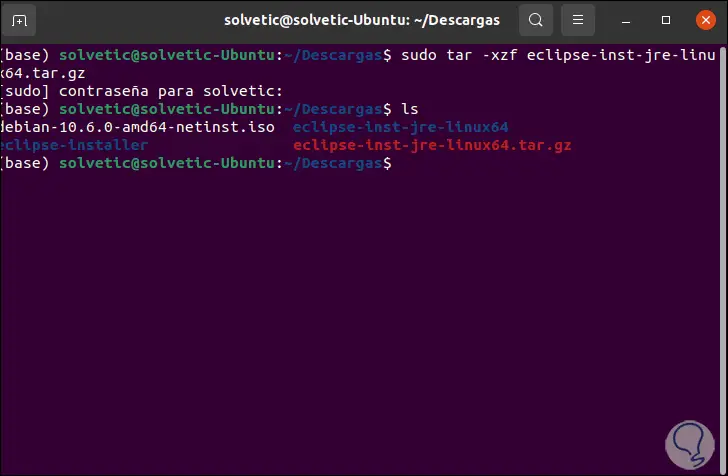
Wir greifen mit cd auf den Eclipse-Ordner zu:
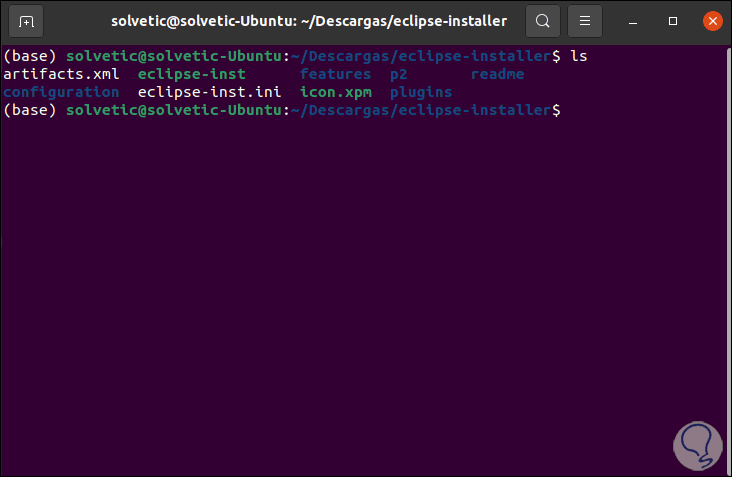
Dort installieren wir Eclipse IDE mit dem folgenden Befehl:
./eclipse-inst
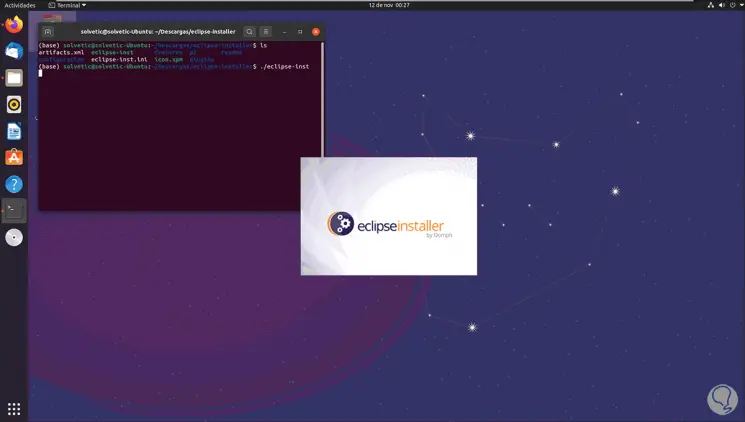
Wir können sehen, dass das Eclipse IDE-Installationsprogramm geöffnet wird, dann sehen wir Folgendes:
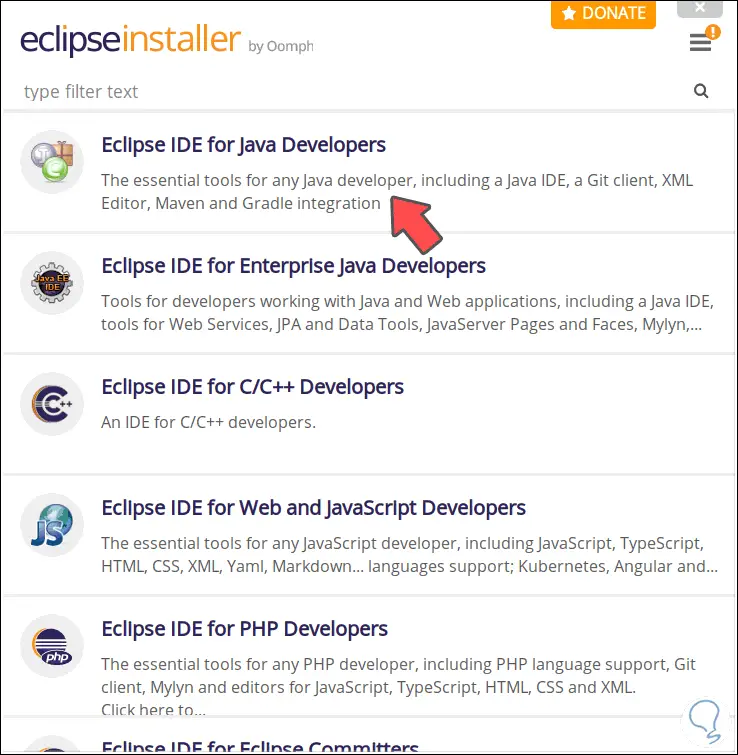
In diesem Beispiel wählen wir die Option “Eclipse IDE für Java-Entwickler”, dann wird Folgendes angezeigt:
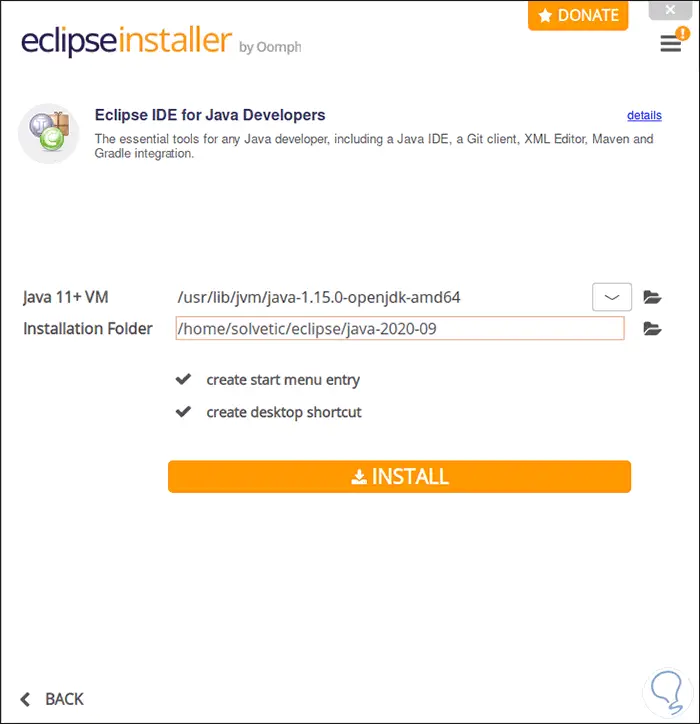
Dort finden wir die Pfade, in denen Java installiert wird, und den Eclipse IDE-Installationsordner. Klicken Sie auf Installieren, um den Vorgang zu starten. Zunächst müssen die Lizenzbedingungen akzeptiert werden:
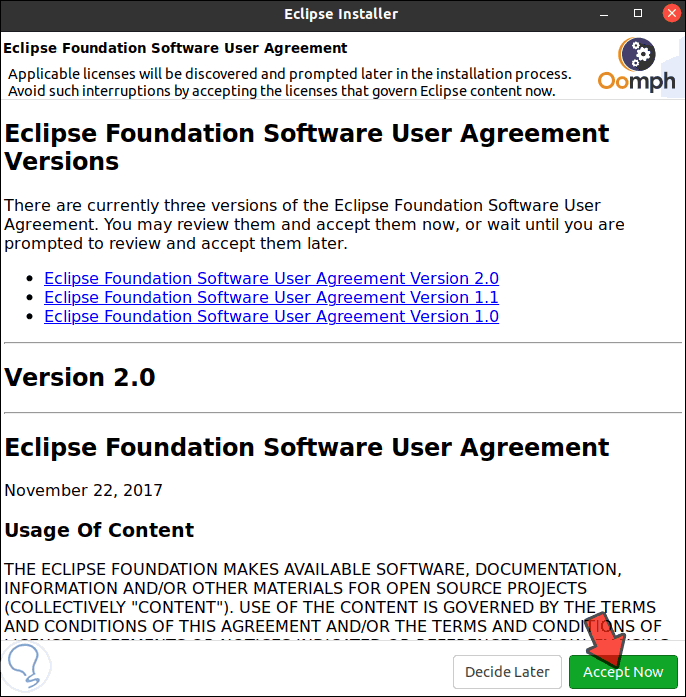
Wir klicken auf “Jetzt akzeptieren” und sehen den Installationsprozess:
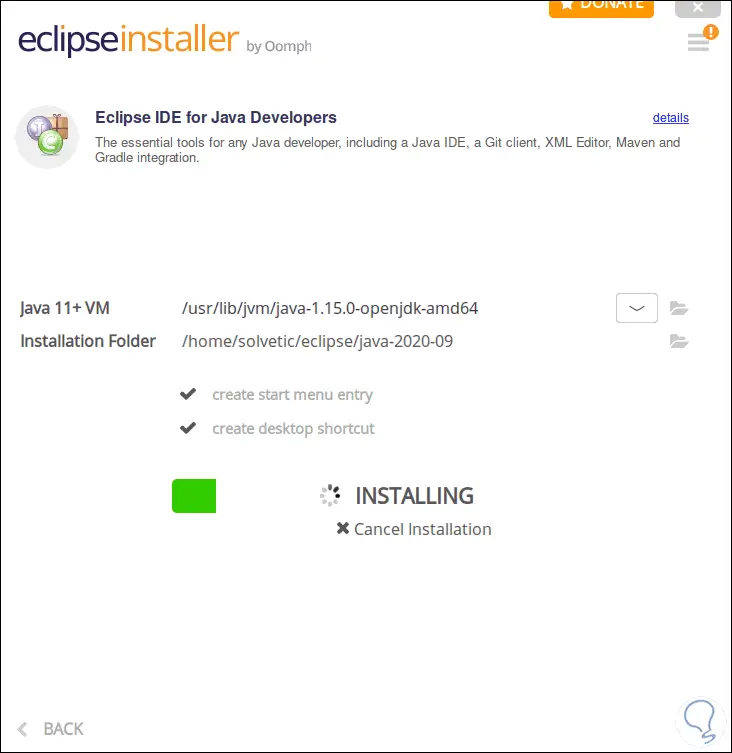
Am Ende sehen wir Folgendes:
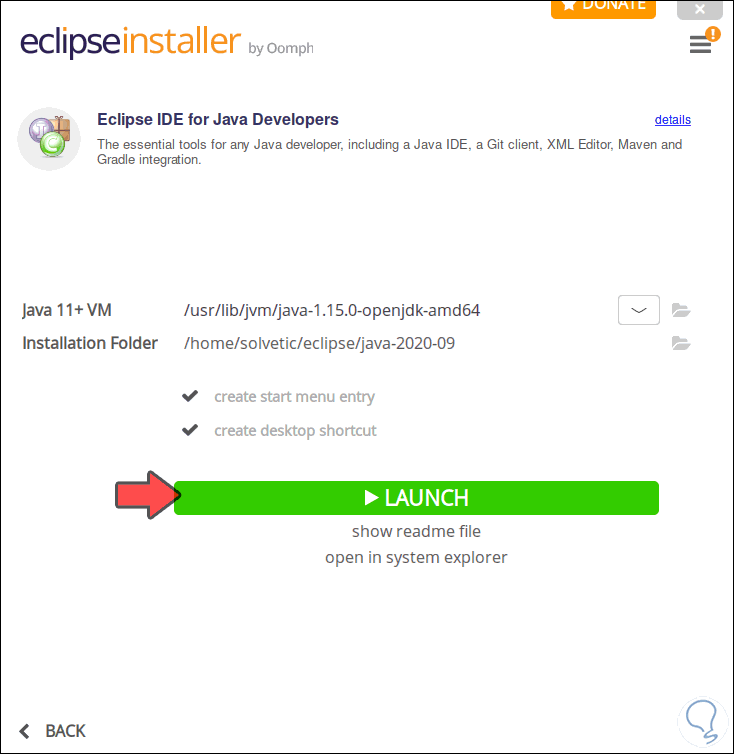
Wir klicken auf “Starten”, um die Anwendung zu starten:
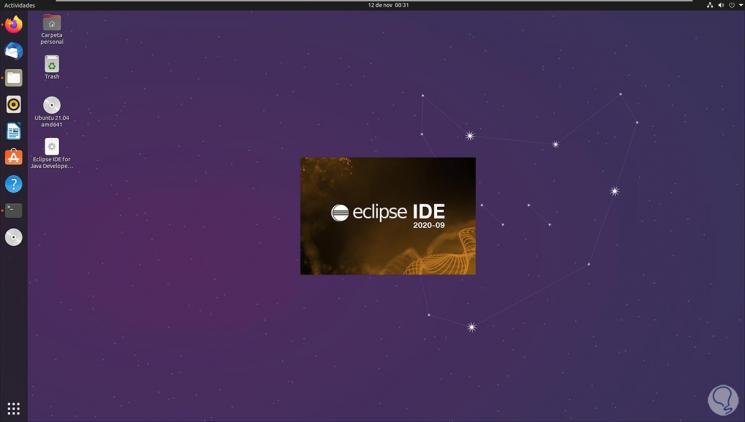
Danach sehen wir folgendes Fenster:
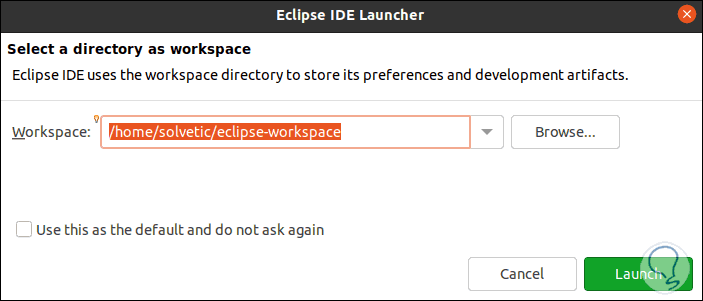
Dort können wir den Pfad des Eclipse IDE-Arbeitsbereichs in Ubuntu 21.04 sehen. Klicken Sie auf Starten, um auf die Umgebung zuzugreifen:
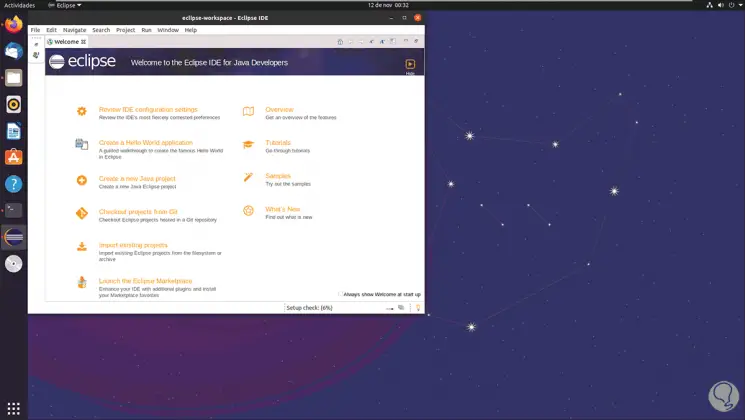
Dort können wir in seinen verschiedenen Optionen oder Ansichtstypen navigieren.
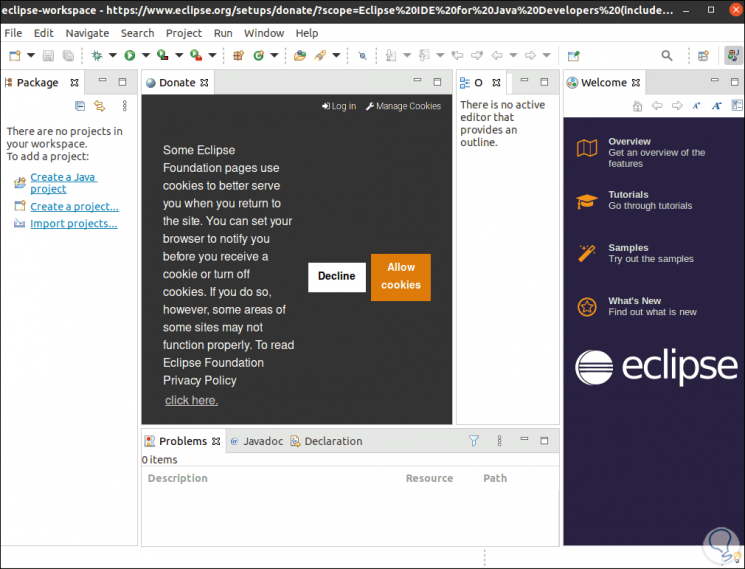
EinWie.com hat Ihnen Schritt für Schritt erklärt, wie Sie Eclipse IDE unter Ubuntu 21.04 installieren. Auf diese Weise können Sie diesen Dienst jederzeit nutzen.